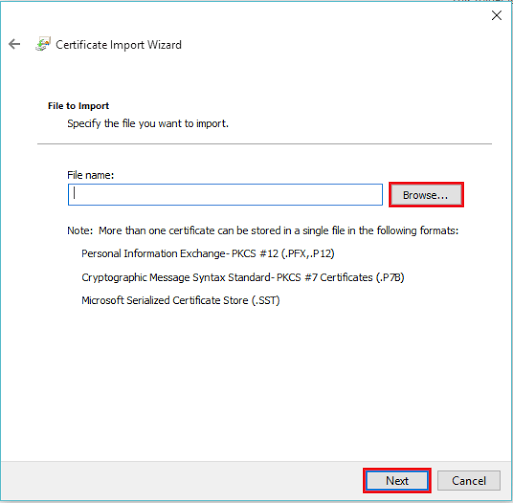Методи виправлення “Ця програма була заблоковано для вашого захисту »
Наступні рішення допоможуть вам виправити помилку "Ця програма заблокована для вашого захисту" в Windows 10:
Читати: Як вимкнути блокування завантаження файлів у Windows 10
Спосіб 1:
Цей метод розділений на кілька етапів. Вони є:
Крок 1:

Відкрийте програму «Налаштування». Ви можете відкрити цю програму, просто натиснувши “Windows + I”.
Крім того, ви можете ввести «Налаштування» в рядку пошуку поруч із меню «Пуск». Клацніть на перший варіант.
Крок 2:
Клацніть на «Налаштування мережі та Інтернету».

Примітка: Цей параметр надає параметри для налаштування декількох параметрів, наприклад Wi-Fi, Режим польоту, Набір, VPN, Ethernet, Використання даних і Налаштування проксі.
Крок 3:
Клацніть на налаштування “Wi-Fi”, яке наведено в налаштуваннях лівого підменю, якщо ви під’єднані до Інтернету через Wi-Fi
Або
Клацніть на «Властивості браузера», якщо ви підключені через кабель Ethernet.

Примітка: Ви можете натиснути параметр “Ethernet”, якщо ви підключені до Інтернету через Ethernet. Так само ви можете натиснути на «Властивості браузера» в розділі «Налаштування Ethernet».
У розділі "Додатково" прокрутіть вниз, щоб переглянути налаштування "безпеки". Зніміть прапорецьтри поля, як показано на скріншоті, наведеному нижче, і натисніть кнопку «OK», щоб підтвердити зміни.

Примітка. Вимкнення цих прапорців обійде перевірки, які робить система для перевірки сертифіката видавця, сертифіката сервера та цифрових підписів.
Альтернативний метод
Виберіть вкладку «Безпека», натисніть «Спеціальний рівень».
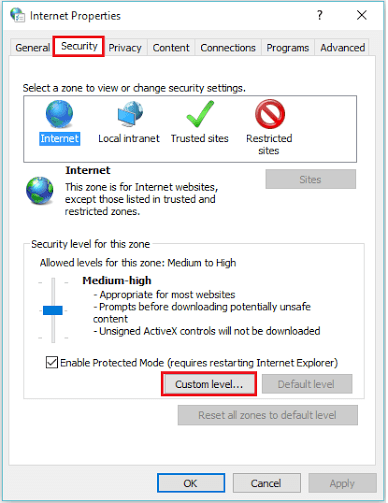
Примітка: Спеціальний рівень дозволяє користувачеві змінювати параметри захисту під час доступу до Інтернету. Ви завжди можете натиснути кнопку «Скинути», щоб уникнути будь-яких змін, внесених у ці налаштування. Він налаштовує всі налаштування за замовчуванням.
Крок 5:
Прокрутіть униз до розділу «Запуск програм та небезпечних файлів (незахищених)». Натисніть перемикач на «Увімкнути (не захищений)» і натисніть «ОК», щоб закінчити.

Альтернативний спосіб 2:
Цей метод знову розділений на кілька етапів. Вони є:
Крок 1:
Повторіть кроки 1, 2 і 3, описані в способі 1.
Крок 2:
У розділі “Вміст” натисніть “Видавці”.

Примітка: Програми, завантажені з Інтернету, мають містити сертифікати з міркувань безпеки. Якщо ваша програма не має сертифіката, вона вважається небезпечною та заблоковано для вашої безпеки.
Крок 3:
У розділі “Ненадійні видавці” клацніть на назву файлу, яка вказана у полі, поданому нижче.

Натисніть «Видалити», щоб видалити файл із цього списку.

Крок 4:
Тепер натисніть на розділ «Довірені видавці» та натисніть «Імпортувати», щоб імпортувати файл у списку «Довірені видавці».
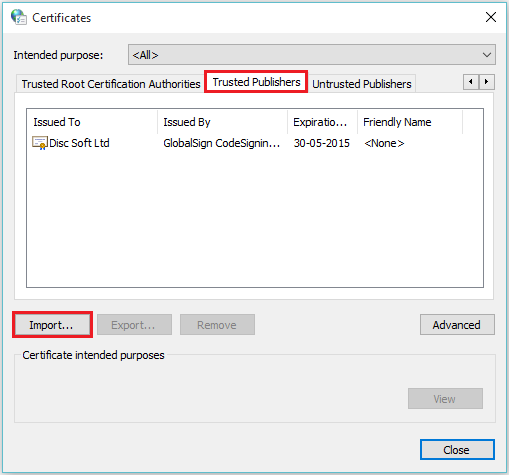
Крок 5:
Наведений вище крок ініціює процес роботи майстра імпорту сертифікатів. Натисніть «Далі», щоб продовжити.
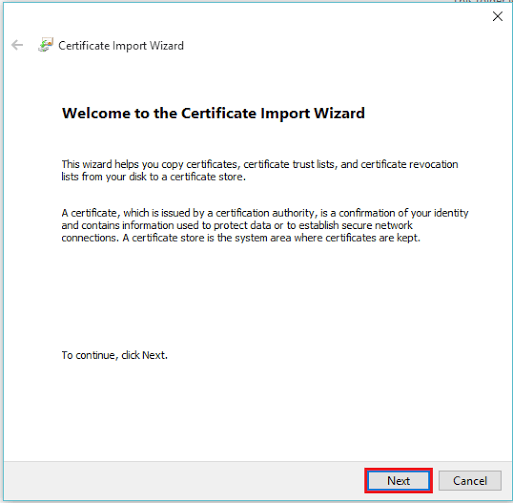
Крок 6:
Ви можете вибрати ім'я файлу, натиснувши "Огляд" і вказавши шлях, де файл зберігається. Клацніть на “Далі”, щоб дозволити файлу перейти до списку “Довірені видавці”.